Nếu Bạn đang muốn kết nối Apple Pencil với iPad của mình? Và ở bài viết hướng dẫn này, Phát Thành Store sẽ chỉ cho bạn cách mà bạn có thể ghép nối Apple Pencil thế hệ thứ 2 và Apple Pencil thế hệ thứ nhất với iPad của mình.
Ngoài việc chỉ cho bạn các bước kết nối Apple Pencil với iPad, chúng tôi cũng sẽ giúp bạn giải quyết vấn đề Apple Pencil không kết nối với iPad.
Apple Pencil thích hợp với các dòng iPad nào?
Trước khi bắt đầu quá trình ghép nối, điều quan trọng là đảm bảo rằng bạn có Apple Pencil phù hợp cho iPad của mình.
iPad hỗ trợ Apple Pencil thế hệ thứ 2 không tương thích với Apple Pencil gốc và ngược lại. Vì vậy, bạn sẽ cần đúng mô hình Bút chì để ghép nối.
iPad tương thích với Apple Pencil thế hệ thứ 2:
- iPad Pro 12,9 inch thế hệ thứ 3 trở lên
- iPad Pro 11-inch thế hệ thứ nhất trở lên
- iPad Air thế hệ thứ 4
- iPad mini thế hệ thứ 6
- Tất cả các mẫu khác bao gồm iPad 6 trở lên, tất cả các mẫu iPad Pro và iPad Air 3 đều tương thích với Apple Pencil thế hệ thứ nhất.
Cách ghép nối Apple Pencil thế hệ thứ 2 với iPad
Để kết nối Apple Pencil thế hệ thứ 2 với iPad của bạn, bạn chỉ cần thực hiện theo bước sau:
Bạn chỉ việc gắn Apple Pencil vào đầu nối từ tính được tìm thấy ở bên cạnh iPad của bạn.
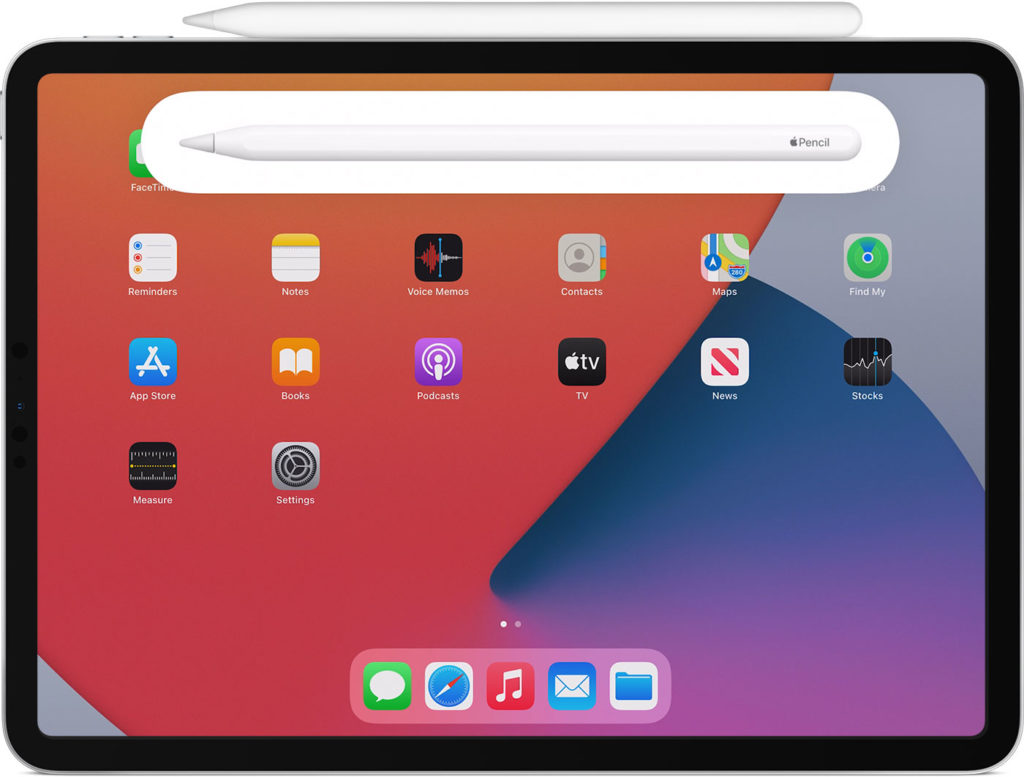
Ghép nối Apple Pencil thế hệ thứ nhất với iPad
Bạn có thể kết nối Apple Pencil thế hệ thứ nhất với iPad bằng cách làm theo các bước sau.
- Tháo nắp ở mặt sau của Apple Pencil.
- Cắm bút chì vào cổng Lightning của iPad.
- Nhấn vào nút Ghép nối từ lời nhắc.
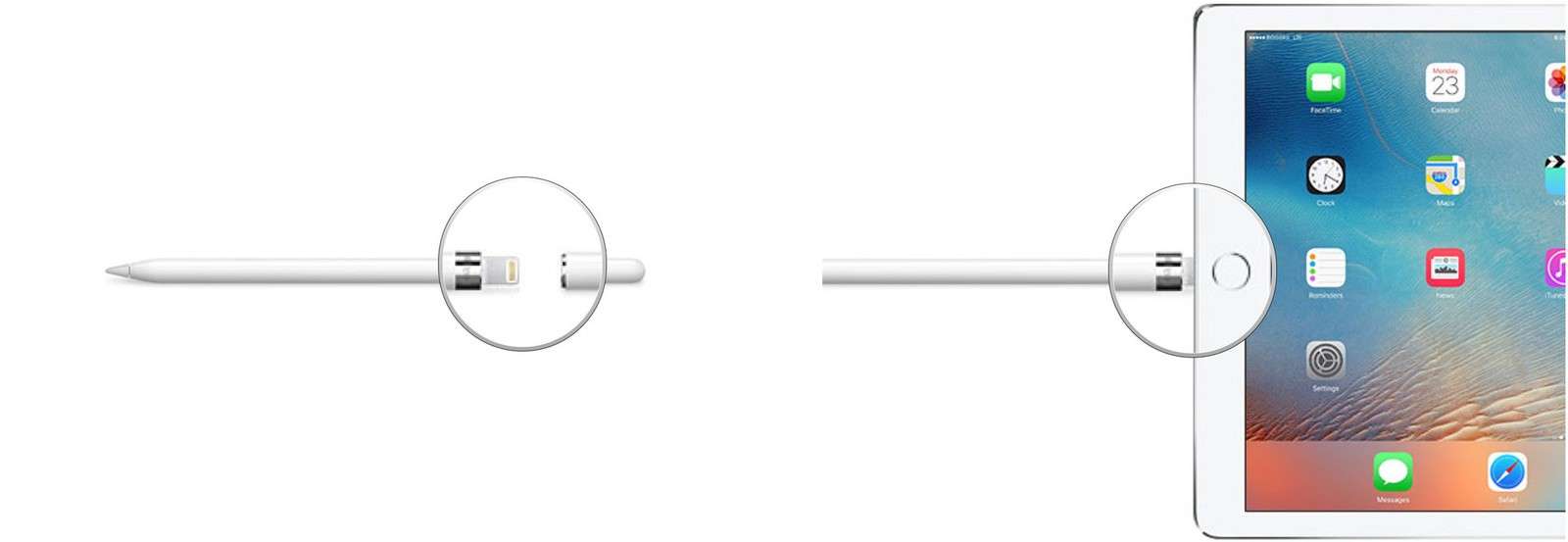
Cách khắc phục lỗi không thể kết nối trên Pencil 2
- Khi kết nối Apple Pencil thế hệ thứ 2 với đầu nối từ tính, hãy đảm bảo rằng bạn căn giữa Bút chì trên đầu nối từ tính nằm ở cạnh phải của iPad.
- Đảm bảo rằng Bluetooth đã được bật bằng cách đi tới Cài đặt -> Bluetooth.
- Khởi động lại iPad của bạn và thử lại quá trình ghép nối.
- Nếu sự cố vẫn tiếp diễn nhưng Apple Pencil hiển thị trong danh sách thiết bị trên Cài đặt -> Bluetooth, thì hãy nhấn vào nút ‘i’ nằm bên cạnh tên Apple Pencil và từ trang tiếp theo nhấn vào Quên thiết bị. Sau đó, sau vài giây, hãy thử lại quá trình ghép nối.
- Nếu Apple Pencil không kết nối ngay lập tức, hãy để nó kết nối với iPad để nó có thể sạc lại trong 2 phút và sau đó thử lại quá trình ghép nối.
Cách khắc phụ Pencil 1 không thể kết nối với iPad
- Khi kết nối Pencil với iPad, hãy đảm bảo rằng bạn kết nối nó với cổng Lightning của iPad một cách chính xác. Ngoài ra, hãy đảm bảo rằng cổng Lightning của iPad của bạn sạch sẽ.
- Đảm bảo rằng Bluetooth đã được bật bằng cách đi tới Cài đặt -> Bluetooth.
- Khởi động lại iPad của bạn và thử lại quá trình ghép nối.
- Nếu sự cố vẫn tiếp diễn nhưng Apple Pencil hiển thị trong danh sách thiết bị trên Cài đặt -> Bluetooth, thì hãy nhấn vào nút ‘i’ nằm bên cạnh tên Apple Pencil và từ trang tiếp theo nhấn vào Quên thiết bị. Sau đó, sau vài giây, hãy thử lại quá trình ghép nối.
- Nếu Apple Pencil không kết nối ngay lập tức, hãy để nó kết nối với iPad để nó có thể sạc lại trong 2 phút và sau đó thử lại quá trình ghép nối.
Đây là cách bạn có thể kết nối Apple Pencil với iPad. Chúng tôi cũng đã chỉ cho bạn cách bạn có thể giải quyết Apple Pencil sẽ không ghép nối các vấn đề với thiết bị của bạn.
Sản phẩm Apple Pencil tại Phát Thành Store:
[shortcode_productbyid id=”1210″]
Bạn cần đặt hàng mua Pencil chính hãng giá tốt, hãy liên hệ ngay với chúng tôi:
Cửa hàng Phát Thành Store
Địa chỉ: 167 Nguyễn Thiện Thuật, Phường 1, Quận 3, Hồ Chí Minh
Điện thoại: 0797 097 097
Website: www.iPhonecugiare.com

